Revit这款软件受到了不少伙伴们的欢迎,那在使用时,要想制作管件族S型存水弯,我们应该如何操作呢?这里小编就分享了关于Revit管件族S型存水弯制作步骤,希望可以帮助到大家。
1、修改绘制模型线作为放样路径。
将P型存水弯模型线绘制完成,可以直接在其基础上进行修改添加;修改的部位就仅仅是将较小的弧形继续拉大,与另一端对称,修改“套管宽度”标签为“半径1”;竖直方向绘制一个参照面标注为“管件外半径”;出口高度就要修改了,名称修改为“高度”,并重新标注最边缘两个参照面;末端套管终点位置添加一个竖直的参照面,并标注“套管宽度”标签;输入公式与P型存水弯一致;出口高度参数可以直接删除;

2、导入查找表格数据,关联模型参数。
打开“族类型”对话框添加名称为“查找表格”文字类型的参数;
点击“族类型”对话框中“查找表格”下面的“管理”按钮,导入文件路径为:C:ProgramDataAutodeskRVT 2015Lookup TablesPipe下的“Trap S - PVC-U - Drainage”(示例)表格文档;同时将将该表格文档名称复制粘贴作为“查找表名称”值;
根据导入的表格内容,我们还需要在族类型对话框添加实例参数:管件外径、公称直径、公称外径、壁厚、套管外径、;并添加公式关联参数值:壁厚=size_lookup(查找表名称, "WThk", 0.02 * 公称直径 + 1.1 mm, 公称直径);公称外径=size_lookup(查找表名称, "NOD", if(公称直径 > 200 mm, 公称直径, 公称直径 + 10 mm), 公称直径);套管宽度=size_lookup(查找表名称, "SWid", 0.24 * 公称直径 + 21.7 mm, 公称直径);套管外径=公称外径 + 壁厚 * 2;管件外径=公称外径;套管外半径=套管外径 / 2;管件外半径=管件外径 / 2;(以上部分与P型存水弯一样);长度=size_lookup(查找表名称, "Lgt", 2.19 * 公称直径 + 45.4 mm, 公称直径);高度=size_lookup(查找表名称, "Hgt", 1.74 * 公称直径 + 42.9 mm, 公称直径);
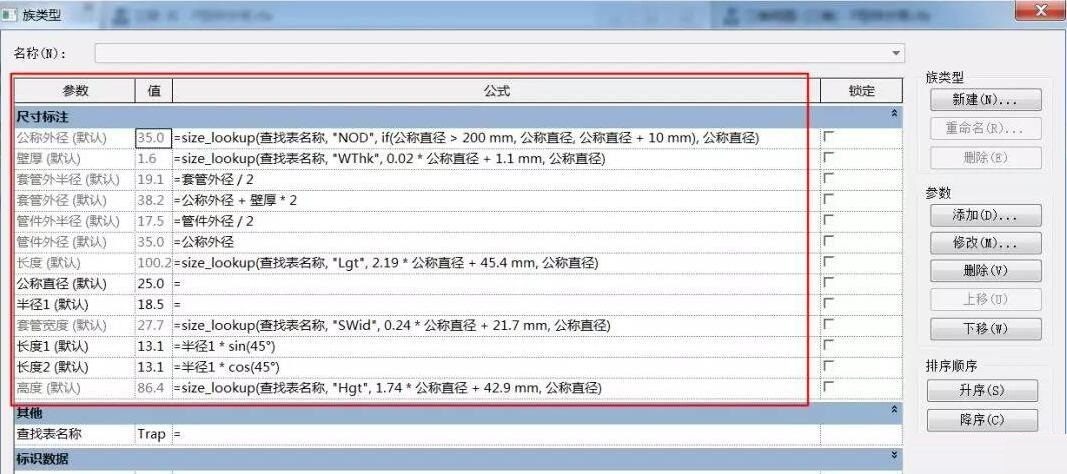
3、检查修正,完成最终模型。
当公称直径太大,要保证弧形区域能创建出模型,我们需要将这种情况进行修正,输入公式:半径1=if((长度 - 套管宽度 - 出口高度 + 管件外半径) / (2 * cos(45°) + 2 * sin(45°) - 1) > 管件外半径 + 1 mm, (长度 - 套管宽度 - 出口高度 + 管件外半径) / (2 * cos(45°) + 2 * sin(45°) - 1), 管件外半径 + 1 mm);
4、放样创建实体模型。
点击创建选项卡下的“放样”命令拾取模型线,点击完成切换到里面视图编辑轮廓,并将轮廓半径指定标签“管件外半径”,再放样绘制套管,并指定标签“套管外半径”;
5、添加连接件,导入项目。
在“创建”选项卡下点击“管道连接件”分别给存水弯添加连接件,并对连接件直径值关联到公称直径标签。
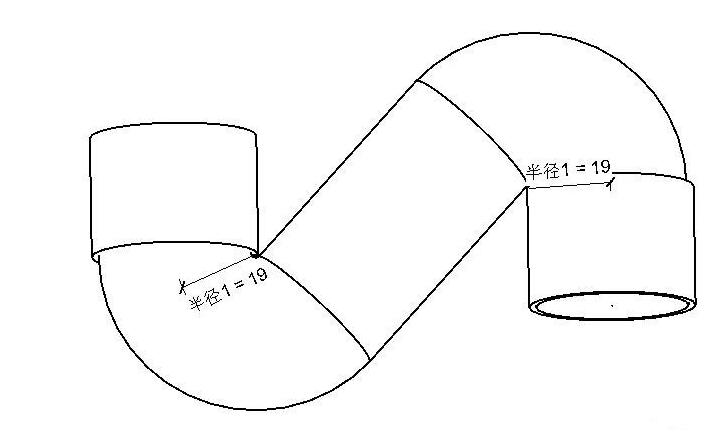
转载请注明来源本文地址:https://www.tuituisoft/blog/11154.html